
جدول المحتويات:
- مؤلف John Day [email protected].
- Public 2024-01-30 07:36.
- آخر تعديل 2025-01-23 12:53.
في هذا Instructable ، سأوضح لك كيفية إنشاء ماندالا فيديو رائعة ومبتكرة باستخدام كاميرا وشاشة فقط ، والتي يمكنك العثور عليها عادةً في متجر التوفير بحوالي 50 دولارًا. سيتم إنشاء الصورة على الشاشة بما لا يزيد عن حلقة التغذية الراجعة بين الكاميرا والشاشة. اعتمادًا على الإعداد ، يمكن أن تتراوح هذه الماندالا من ثابتة نسبيًا إلى متحركة وتتحول باستمرار ، وهو ما لا يمكنني شخصيًا إبعاد عيني عنه.
بمجرد أن يتم الاتصال بهذا الإعداد الأساسي ، ستتمكن من إدخال معدِّلات أخرى مثل العدسات أو الأقنعة أو تأثيرات الفيديو لجعل الماندالا أكثر تشويقًا وتنوعًا.
* ملاحظة على الصور *
اكتشفت أثناء إنشاء هذا البرنامج التعليمي أنه من الصعب جدًا تصوير هذا الإعداد بالذات. نظرًا لأن الشاشة تصدر ضوءًا ، فإن ضبط التعريض لرؤية الغرفة والمعدات بوضوح يؤدي عمومًا إلى صورة شاشة منتفخة. يمكنك الرجوع إلى مقاطع الفيديو المضمنة لمعرفة ما الذي تبحث عنه على الشاشة.
الخطوة 1: اجمع المعدات

لإنشاء ماندالا للتعليقات بالفيديو ، ستحتاج إلى أربعة أشياء:
شاشة فيديو مع ضوابط السطوع والتباين
ستعمل أي شاشة أو تلفزيون طالما يمكنك توصيل الكاميرا به مباشرةً. أنا أستخدم شاشة كمبيوتر Commodore CRT قديمة. أحب استخدام هذا لأنه يحتوي على مقابض لضبط خصائص العرض (بدلاً من القوائم التي تظهر على الشاشة) ، فهو قوي ولن يتأرجح عند ضبط المقابض ، وله صورة جميلة نابضة بالحياة. قد ترغب في تجربة أجهزة عرض مختلفة للعثور على أفضلها.
كاميرا فيديو
مرة أخرى ، ستعمل أي كاميرا فيديو طالما يمكنك إدخالها مباشرة في شاشتك. أنا أستخدم كاميرا فيديو قديمة من Sony في هذه الحالة ، والتي أحبها لأنها تحتوي على عناصر تحكم في التركيز والتكبير والتعرض ، بالإضافة إلى بعض تأثيرات الفيديو المضمنة التي يمكنها بالفعل تنشيط حلقة التغذية الراجعة. تعد الكاميرات الأمنية خيارًا رائعًا منخفض التكلفة.
حامل ثلاثي القوائم
ستحتاج إلى حامل ثلاثي القوائم قوي ، ويفضل أن يكون واحدًا يمكنك رفعه أو خفضه بسهولة وإمالته من جانب إلى آخر. إذا لم يكن لديك حامل ثلاثي القوائم ، فيمكنك تكديس بعض الكتب (أو أيا كان). قد يكون من الصعب الحصول على الارتفاع والزاوية المناسبين ، لكن هذه هي الطريقة التي بدأت بها.
كابل فيديو
ستحتاج إلى كابل لتوصيل إخراج الكاميرا بالإدخال على الشاشة. في هذه الحالة ، أستخدم كبل RCA الخاص بالكاميرا مقاس 1/8 بوصة.
الخطوة 2: قم بإعداد الشاشة والحامل ثلاثي القوائم والكاميرا



كما ترون في الصور ، أقمت في غرفة مشرقة بها الكثير من الضوء الطبيعي الجيد. يعد هذا أمرًا رائعًا للتوثيق ، ولكنه ليس رائعًا في حلقة تعليقات الفيديو. بينما ستكون قادرًا على الحصول على نتائج في ظل أي ظروف تقريبًا ، فإن الغرفة المظلمة التي تحتوي على القليل من التلوث الضوئي أو بدون تلوث ضوئي مثالية. كما ترون في الصورة الأخيرة ، وقفت صندوقًا من الخشب الرقائقي في نهايته لمنع وهج الشاشة من النافذة المجاورة.
قم بإعداد شاشتك على طاولة متينة وقم بتوصيل الطاقة. سترغب عدسة الكاميرا في أن تكون في مستوى وسط الشاشة ، لذلك إذا كان الحامل ثلاثي القوائم قصيرًا بدرجة كافية ، فمن المحتمل أن تقوم بإعداده على الأرض.
بعد ذلك ، قم بتركيب الكاميرا على الحامل ثلاثي القوائم ووضعها أمام الشاشة ، ربما على بعد حوالي ثلاثة أقدام. يبلغ حجم هذه الشاشة حوالي 14 بوصة فقط ، لذا إذا كنت تستخدم شاشة أكبر ، فقد تحتاج إلى تحريك الكاميرا إلى الخلف مرة أخرى. ستحتاج إلى توجيه الحامل ثلاثي القوائم بحيث يمكنك إمالة الكاميرا إلى اليسار أو اليمين بينما تظل عموديًا على الشاشة. الكاميرا تعمل على بطارية - قم بتوصيل سلك الطاقة الخاص بالكاميرا إذا كان ذلك ممكنًا.
أخيرًا ، قم بتوصيل كابل الفيديو من إخراج الكاميرا إلى مدخلات الشاشة. أنت الآن جاهز لتشغيل الكاميرا والشاشة.
الخطوة 3: إنشاء حلقة ملاحظات



الآن بعد أن تم توصيل كل شيء وتشغيله ، يجب أن ترى نوعًا من الصور على الشاشة. في الصورة الأولى ، يمكنك أن ترى أن الشاشة تعرض صورًا لنفسها بزيادات أصغر بشكل متزايد. هذا تعليق بالفيديو. جرب استخدام عناصر التحكم في التكبير / التصغير على الكاميرا (بشكل عام W T لـ "عريض" و "ضيق" على كاميرات الفيديو) أو حرك الحامل ثلاثي القوائم بالقرب من الشاشة أو بعيدًا عنها. في الواقع ، هذا هو الوقت المناسب للعب مع مسافات وزوايا مختلفة لمعرفة ما سيحدث. يمكنك أيضًا ضبط السطوع أو التباين لتقريب شيء ما مما تراه في الصورة الأولى.
إذا كنت لا ترى صورة ، فتأكد من إزالة غطاء العدسة وأن عناصر التحكم في السطوع والتباين وما إلى ذلك على الشاشة والكاميرا مضبوطة على مواضعها الافتراضية. إذا كنت لا تزال لا ترى أي شيء ، فتحقق جيدًا من توصيل الكبل بالمنافذ الداخلية والخارجية المناسبة ، وأنه تم تحديد الإدخال المناسب على الشاشة. إذا كانت الصورة معتمة ، فقم بزيادة السطوع أو التباين على الشاشة. إذا كنت ترى خطوط مسح (كما هو الحال في مقاطع الفيديو المضمنة) ، فحاول ضبط مستوى التعرض على الكاميرا.
الخطوة 4: أضف لمسة وابحث عن مركزك




الآن بعد أن أنشأت حلقة ملاحظات ، قم بإمالة الكاميرا حوالي 20 درجة إلى اليسار. ستلاحظ أن الصورة على الشاشة مائلة بنفس الزاوية ، ولكن في الاتجاه المعاكس ، وأن جميع الصور اللاحقة يتم تدويرها مرة أخرى بنفس الزاوية. في هذه المرحلة ، العب بالزوم / المسافة وزاوية الكاميرا لترى ما يحدث.
حان الوقت الآن لتوسيط الصورة على الشاشة عن طريق ضبط الارتفاع والموضع الأيسر / الأيمن للحامل ثلاثي القوائم. ربما يكون هذا هو الجزء الأصعب من العملية برمتها ، حيث يتم عكس كل شيء تراه على الشاشة. يشبه الأمر محاولة لعب لعبة فيديو مع وضع وحدة التحكم رأسًا على عقب. تحلى بالصبر وتحرك ببطء بزيادات صغيرة. ستظل تعمل حتى لو لم يتم توسيطها بشكل مثالي في منتصف الشاشة.
بمجرد أن تصبح أكثر أو أقل تمركزًا ، يجب أن تكون قادرًا على الحصول على شيء مثل الصورة الثالثة هنا. النقطة الساطعة التي تتصاعد في المركز هي في الواقع انعكاس لمصباح كهربائي على الشاشة. حاول التكبير والتصغير لترى ما سيحدث. أحب الحصول على شيء قريب من نسبة التكبير / التصغير 1: 1.
الخطوة 5: الاتصال



في هذه المرحلة ، يكتمل إعداد النظام ، وكل ما تبقى هو الضبط الدقيق.
كما قلت في المقدمة ، سيكون لديك بشكل مثالي شاشة ذات سطوع مخصص ومقابض تحكم في التباين. جرب هذه المستويات حتى تجد صورة متوازنة وثابتة. إذا وجدت أن الصورة على الشاشة تختفي ، فحاول إدخال مصدر ضوء في الخلفية للانعكاس عن الشاشة و "زرع" حلقة الملاحظات باستمرار. تحتوي شاشتي أيضًا على مقابض Tint و Color ، والتي يمكن أن يكون لها بعض التأثيرات المذهلة. العب مع أي عناصر تحكم متوفرة لديك ، ولكن ابدأ في اختبار واحد تلو الآخر حتى لا تبتعد كثيرًا عن صورتك الأساسية.
هذا هو الجزء الذي يصعب شرحه ؛ ستختلف النتائج والطرق اعتمادًا على المعدات والظروف الخاصة بك. خذ وقتك واستمتع باكتشاف تأثير جميع المعلمات المختلفة على الصورة. عندما تجد حلقة ثابتة لطيفة ، اجلس واستمتع بها لفترة من الوقت.
الخطوة 6: الإضافات
بمجرد أن تشعر بالراحة مع هذا الإعداد ، شاهد ما يمكنك تقديمه للتأثير على الصورة. من المحتمل أنك لوحت بيدك بالفعل بين الكاميرا والشاشة - جرب وضع أشياء أخرى بين الكاميرا والشاشة. لقد جربت العدسات والمنشورات والورق المقوى بفتحة مقطوعة (فكر في قناع Photoshop) على سبيل المثال لا الحصر. يمكنك أيضًا إدخال تأثيرات الفيديو في مسار الإشارة لنقلها إلى مستوى آخر. على مر السنين ، وجدت الكثير من مربعات تأثيرات الفيديو الرخيصة الخارجية على مستوى المستهلك من الثمانينيات والتسعينيات في متاجر التوفير. هذه بداية رائعة ، ويمكن أيضًا أن تكون منحنية بشكل دائري ، إذا كنت مائلاً جدًا. تحتوي العديد من كاميرات الفيديو أيضًا على تأثيرات مضمنة.
لتسجيل النتائج ، ما عليك سوى إضافة جهاز تسجيل في مسار الإشارة. في الإعداد الخاص بي ، اجعل الكاميرا تنتقل إلى جهاز VCR ، ثم تخرج إلى الشاشة. يمكنك أيضًا التسجيل مباشرة على شريط (أو بطاقة SD ، أو أيًا كان) إذا كنت تستخدم كاميرا فيديو.
إذا كنت مهتمًا بمعرفة المزيد حول تعليقات الفيديو ، فراجع صفحة Wikipedia ، وخاصة الروابط الموجودة في قسم المراجع في الأسفل.
يمكنك مشاهدة بضعة أمثلة أخرى لتعليقات الفيديو على صفحة Vimeo الخاصة بي.
موصى به:
كيفية تعديل المؤازرة للحصول على ملاحظات الحلقة المغلقة: 7 خطوات

كيفية تعديل المؤازرة للحصول على ملاحظات الحلقة المغلقة: أثناء قيادة المؤازرة باستخدام متحكم دقيق (مثل Arduino) ، يمكنك فقط إعطائه أوامر الموقع المستهدف (في إشارة PPM). مع هذا الطلب ، سينتقل المؤازر إلى هذا الهدف موقعك. لكنها ليست لحظية! أنت لا تعرف بالضبط متى
تركيب ماندالا LED: 8 خطوات

تركيب ماندالا LED: يدور هذا Instructable حول صنع ماندالا LED ضخمة لديكور غرفتك وأمبير. التثبيت الإبداعي لأي حدث. يُعد LED Mandala المعروض هنا جزءًا من Light Show. يقدم لك هذا Instructable إرشادات خطوة بخطوة لعمل ماندالا بطول 10 أقدام × 10 أقدام
فتحت باب المرآب مع ملاحظات باستخدام Esp8266 كخادم ويب: 6 خطوات

فتح باب المرآب مع ملاحظات باستخدام Esp8266 كخادم ويب: مرحبًا ، سأوضح لك كيفية عمل طريقة بسيطة للقيام بفتح باب المرآب. - ESP8266 مشفر كخادم ويب ، يمكن فتح الباب في كل مكان في العالم - باستخدام ملاحظات ، ستعرف أن الباب مفتوح أو مغلق في الوقت الفعلي - بسيط ، اختصار واحد فقط لجعلني
نظام ملاحظات الموقف المؤازر مع Arduino: 4 خطوات
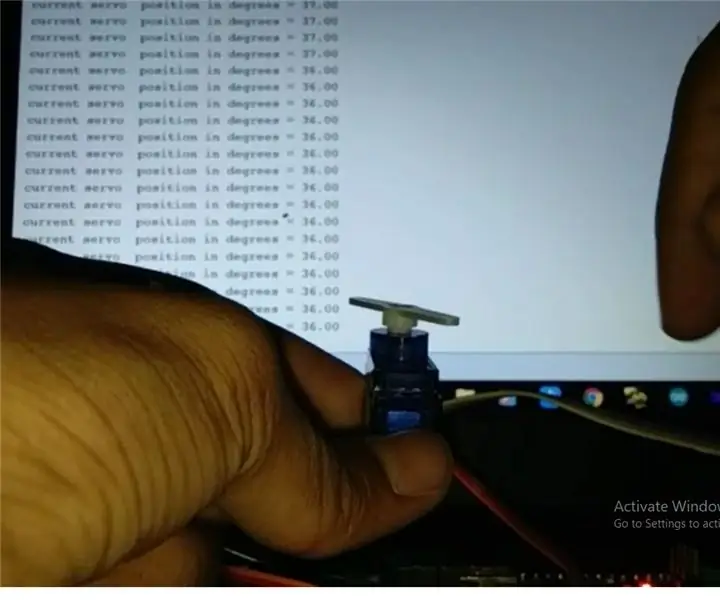
نظام ملاحظات وضع المؤازرة مع Arduino: مرحبًا ، هذا هو أول تدريب لي. يسمح لك مشروعي باستلام موضع المؤازرة على شاشتك التسلسلية أو الراسمة التسلسلية لـ Arduino IDE. هذا يجعل من السهل برمجة روبوتات اردوينو التي تستخدم محركات مؤازرة مثل الروبوتات البشرية bip
ساعة حائط مغناطيسية فاتنة: 24 خطوة (مع صور)

ساعة الحائط المغناطيسية الفاتنة: لطالما فتنتني الساعات الميكانيكية. لطالما بدت الطريقة التي تعمل بها جميع التروس الداخلية والينابيع والموازنات معًا لإنتاج ساعة موثوق بها دائمًا بعيدة المنال بسبب مجموعة المهارات المحدودة لدي. الحمد لله الإلكترونيات الحديثة
